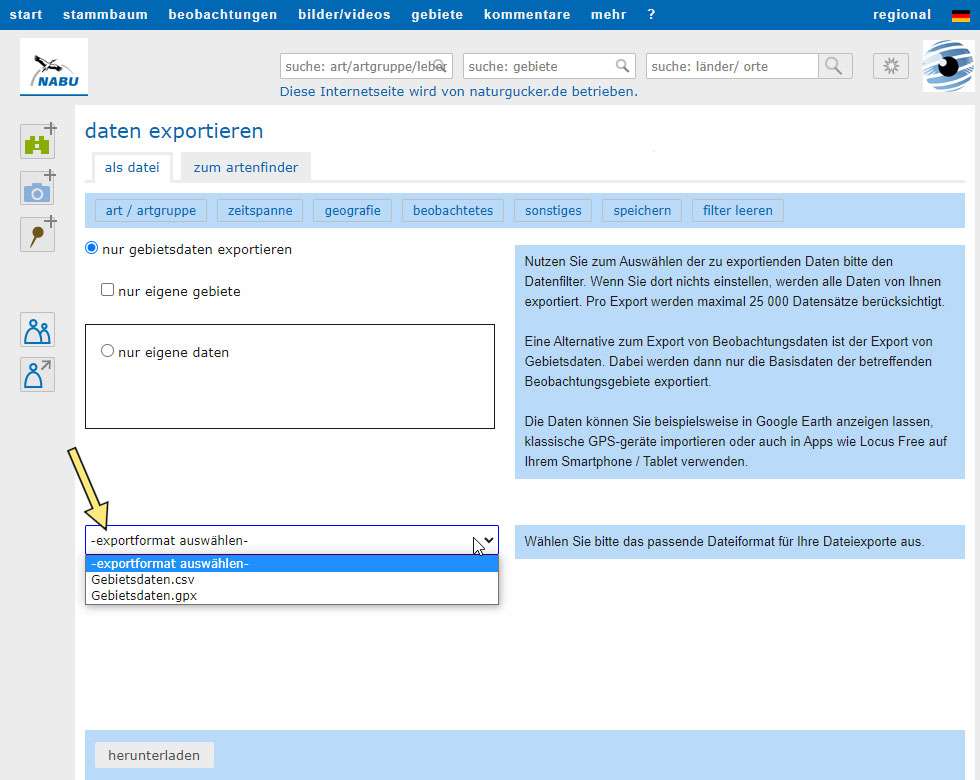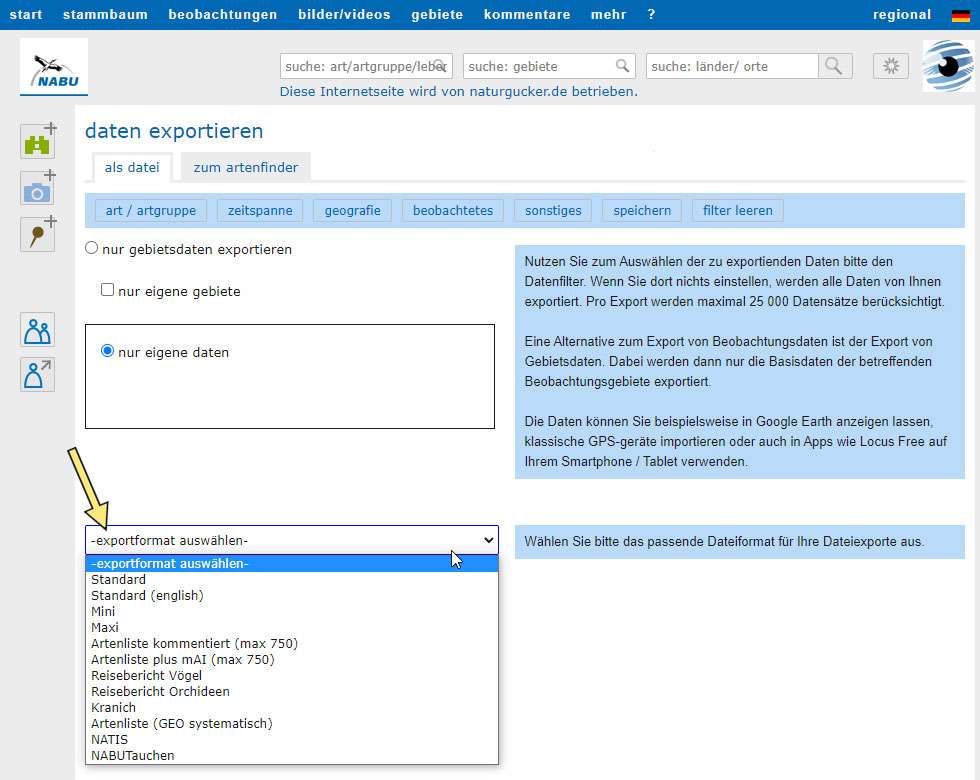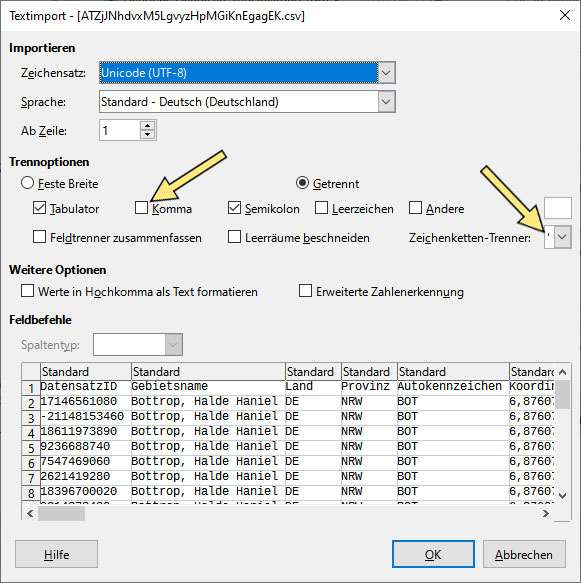Wichtiger Hinweis
Bei den weiter unten gezeigten Abbildungen handelt es sich um Bildschirmfotos (Screenshots). Eine Bedienung des Meldeportals ist darüber nicht möglich. Um die auf dieser Seite erläuterten Details selbst umzusetzen, rufen Sie bitte an einem Desktop-Gerät (PC, Mac, Laptop) → NABU-naturgucker-beobachtungen.de auf.
Als Nutzer*innen des Meldeportals von NABU|naturgucker können Sie Ihre eigenen Naturbeobachtungsdaten nicht nur bei der Meldeplattform archivieren, indem Sie sie dort veröffentlichen. Ihre Daten lassen sich darüber hinaus exportieren, wobei verschiedene Exportformate zur Auswahl stehen. Außerdem kann beim Export zwischen unterschiedlichen Optionen gewählt werden, um die zu exportierenden Daten zu filtern. Dadurch lässt sich die Auswahl so einschränken, dass die exportierten Beobachtungsdaten jeweils optimal genutzt werden können.
Sind Sie auf dem Meldeportal mit anderen Aktiven befreundet, können Sie auch alle Beobachtungsdaten exportieren, bei denen Sie diese Freund*innen als Mitbeobachter*in gekennzeichnet haben. Mehr über die Freund*innen-Funktion des Meldeportals erfahren Sie → hier.
Darüber hinaus ist ein Export von Gebietsdaten möglich. Solche Daten lassen sich zum Beispiel dahingehend auswerten, wie viele Arten und → Lebensraumtypen bislang für das jeweilige → Gebiet auf unserem Meldeportal dokumentiert wurden.
Die einzelnen Möglichkeiten werden im Folgenden ausführlich erläutert.
- Exportfunktion aufrufen
- Grundeinstellungen des Datenexports festlegen
- Beobachtungsdaten als Datei exportieren
- Dateiformate für den Export von Gebietsdaten
- Dateiformate für den Export eigener Beobachtungsdaten
- Darstellungfehlern in den exportierten Tabellen verbeugen
- Datenexport zum ArtenFinder Rheinland-Pfalz
- Hinweis zum Datenschutz
Exportfunktion aufrufen
Um Ihre Beobachtungsdaten exportieren zu können, müssen Sie → angemeldet sein.
Um das Formular zum Ausführen des Datenexportes aufzurufen, klicken Sie oben rechts im Seitenkopf neben Ihrem Profilbild bzw. neben dem Platzhalterbild auf das Zahnrad-Symbol, siehe Markierung #1. Es öffnet sich dadurch ein kleines Menü mit mehreren Einträgen, darunter „daten exportieren“, siehe Markierung #2. Klicken Sie diesen Menüpunkt nun an.
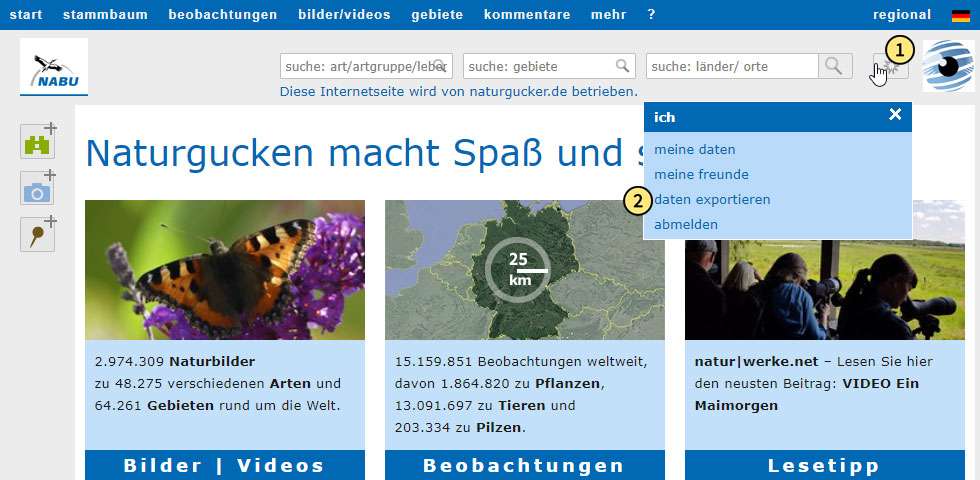
Grundeinstellungen des Datenexports festlegen
Zurzeit gibt es auf unserem Meldeportal zwei Möglichkeiten, Daten zu exportieren:
- daten als Datei exportieren, siehe Markierung #3
- daten zum ArtenFinder Rheinland-Pfalz exportieren, siehe Markierung #4.
Beim Aufrufen dieser Funktion ist in der Standardeinstellung grundsätzlich die erste Registerkarte für den Export als Datei aktiv. Per Mausklick auf die Registerkarte „zum artenfinder“ lässt sich in die entsprechende Ansicht wechseln.
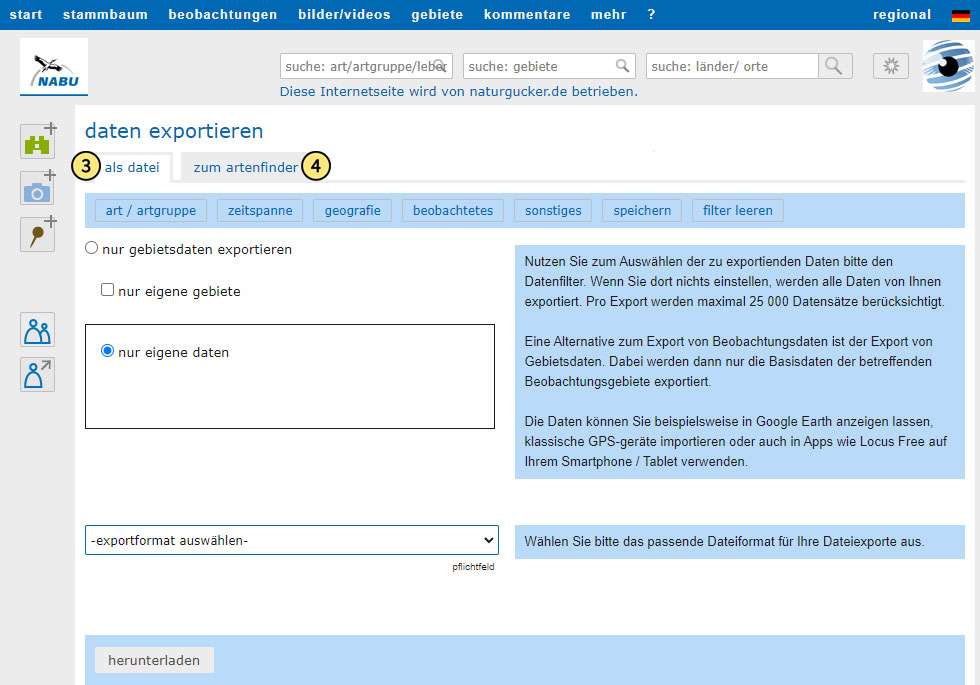
Beobachtungsdaten als Datei exportieren
Wenn Sie Daten aus unserem Meldeportal in eine Datei exportieren möchten, können Sie mit Hilfe der Filterfunktionen individuelle Einstellungen festlegen. Deren Auswahlmöglichkeiten sind in der hellblauen Leiste oberhalb des Exportformulars zu finden, siehe Markierung #5. So können Sie zum Beispiel festlegen, dass nur Vogelbeobachtungsdaten aus dem laufenden Jahr oder Daten zu Insektenbeobachtungen aus einem bestimmten Gebiet exportiert werden sollen. Detaillierte Informationen über die auf dem Meldeportal von NABU|naturgucker enthaltenen Filterfunktion gibt es → hier.
Darüber hinaus können Sie festlegen, ob Sie nur Gebietsdaten – und dabei gegebenenfalls nur Daten aus von Ihnen selbst erstellten Gebieten – exportieren möchten, siehe Markierung #6, oder ob Sie nur eigene Beobachtungsdaten exportieren möchten, siehe Markierung #8. Bitte beachten Sie, dass die Exportdateien zu den Gebieten keine detaillierten Beobachtungsdaten enthalten, sondern lediglich alle Angaben zu den auf dem Meldeportal hinterlegten Gebieten sowie die Anzahl der Beobachtungen und der beobachteten Arten und Lebensraumtypen innerhalb der einzelnen Gebiete.
Tipp: Es ist in vielen Fällen sinnvoll, mittels der Filterfunktionen eine geografische Auswahl zu treffen, damit die Exportdatei nicht zu unübersichtlich wird. Indem Sie das Häkchen im kleinen Kästchen vor „nur eigene gebiete“ aktivieren (siehe Markierung #7), können Sie die in der Exportdatei aufgeführten Angaben zudem auf jene Gebiete beschränken, die Sie selbst auf unserem Meldeportal angelegt haben.
Falls Sie hingegen keine Gebietsdaten, sondern Beobachtungsdaten exportieren möchten, setzen Sie das Häkchen stattdessen bei „nur eigene daten“, siehe Markierung #8 und → Erklärung, zu wählen. Hierdurch werden die von Ihnen auf dem Meldeportal gespeicherten Beobachtungsdaten in die Exportdatei geschrieben. Die Filterfunktion unterstützt Sie dabei, genau festzulegen, welche Daten exportiert werden sollen.
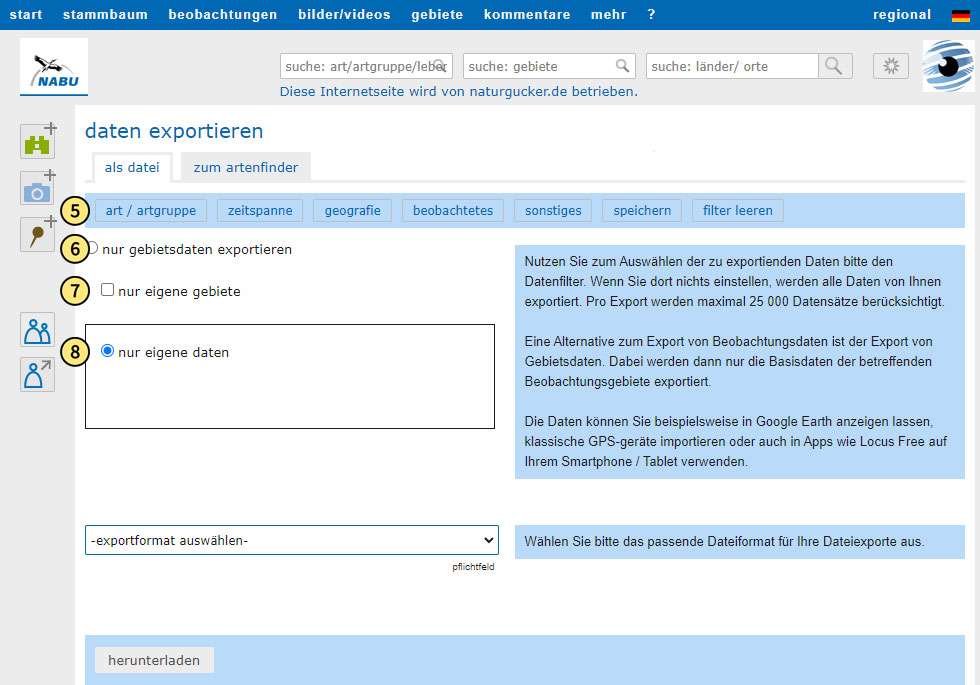
Für den Export der Daten stehen verschiedene Formate zur Auswahl. Um ein Exportformat festzulegen, klicken Sie bitte auf „exportformat auswählen“, siehe Markierung #9. Klicken Sie in der sich dadurch öffnenden Liste das gewünschte Exportformat an und klicken Sie anschließend auf „Herunterladen“, siehe Markierung #10. Je nach gewählter Einstellung kann es einige Sekunden dauern, bis die Datei erzeugt wurde. Sobald sie fertig ist, startet der Download automatisch. Die Datei wird an der von Ihnen in den Grundeinstellungen Ihres Browsers angegebenen Stelle auf Ihrem Computer/Endgerät gespeichert.
Ist der Download-Vorgang abgeschlossen, wird folgende Meldung eingeblendet:
„Download erfolgreich! Bei Standardeinstellung finden Sie die Datei unter Eigenen DateienDownloads“.
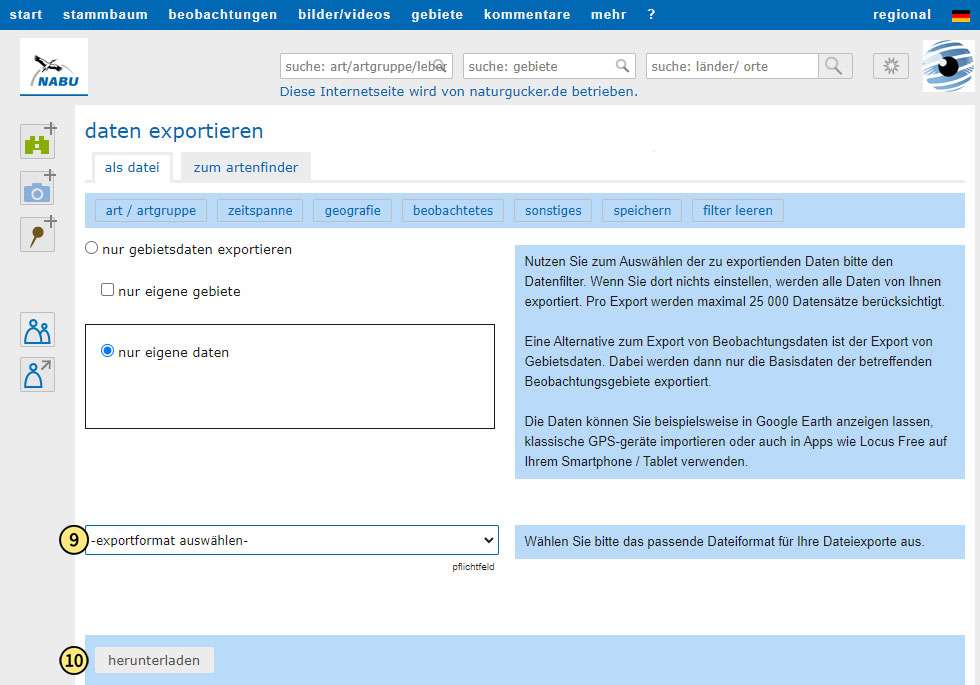
Dateiformate für den Export von Gebietsdaten
Für den Gebietsdaten-Export stehen es zwei Dateiformate zur Auswahl:
- Gebietsdaten.csv
- Gebietsdaten.gpx
Erläuterungen einblenden
CSV: Dieses Dateiformat, das durch die Dateiendung .csv gekennzeichnet wird, steht für die englische Bezeichnung Comma-separated values. Innerhalb dieser speziellen Textdatei werden die einzelnen Datenbestandteile (Values) durch einen Strichpunkt (Semikolon) getrennt. Tabellenkalkulationsprogramme wie beispielsweise Excel können solche Dateien einlesen und in Tabellen umwandeln.
GPX: Dieses Dateiformat wird durch die Dateiendung .gpx gekennzeichnet. Es handelt sich um ein spezielles Format für die Speicherung von Geo-Daten. Ursprünglich sind damit vor allem GPS-Daten gespeichert worden.
Dateiformate für den Export eigener Beobachtungsdaten
Für den Export eigener Beobachtungsdaten gibt es folgende Optionen, wobei die drei letztgenannten sehr spezielle Funktionen für spezielle Anwendungen darstellen:
- Standard
- Standard (englisch)
- Mini
- Maxi
- Artenliste (max 750 kommentiert)
- Artenliste plus mAI (max 750)
- Reisebericht Vögel
- Reisebericht Orchideen
- Kranich
- Artenliste (GEO systematisch)
- NATIS
- NABUTauchen
Erläuterungen einblenden
Standard: Es wird eine CSV-Datei erzeugt. Dieses Dateiformat, das durch die Dateiendung .csv gekennzeichnet wird, steht für die englische Bezeichnung Comma-separated values. Innerhalb dieser speziellen Textdatei werden die einzelnen Datenbestandteile (Values) durch einen Strichpunkt (Semikolon) getrennt. Tabellenkalkulationsprogramme wie beispielsweise Excel können solche Dateien einlesen und in Tabellen umwandeln. Die beim Download erzeugte Datei umfasst einen sehr großen Teil der relevanten Daten der jeweiligen Beobachtungen, angefangen von der individuellen Identifikationsnummer des Gebiets (GebietsID) über die Koordinaten des Gebiets sowie die Anzahl der beobachteten Individuen einer Art und – sofern hinterlegt – Exkursionsinformationen.
Standard (englisch): Es wird eine CSV-Datei mit englischen Spaltentiteln erzeugt. Sie umfasst einen sehr großen Teil der relevanten Daten der jeweiligen Beobachtungen, angefangen von der individuellen Identifikationsnummer des Gebiets (GebietsID) über die Koordinaten des Gebiets sowie die Anzahl der beobachteten Individuen einer Art und – sofern hinterlegt – Exkursionsinformationen.
Mini: Es wird eine CSV-Datei erzeugt. Verglichen mit der Standardeinstellung umfasst sie weniger Daten. Nicht enthalten sind zum Beispiel die taxonomischen Ordnungsnummern.
Maxi: Es wird eine CSV-Datei erzeugt. Verglichen mit der Standardeinstellung umfasst sie mehr Daten. Zusätzlich enthalten sind zum Beispiel Angaben zur Höhenstufe, zum Schutzstatus des Gebiets, aus dem die jeweiligen Beobachtungen stammen, und englische Trivialnamen.
Artenliste (max 750 kommentiert): Es wird eine CSV-Datei erzeugt, die eine Artenliste enthält. Diese Tabelle kann maximal 750 Einträge haben. Falls sehr große Datensätze zu erwarten sind, empfiehlt es sich, diese mit Hilfe der zur Verfügung stehenden Filter zu strukturieren.
Artenliste plus mAI (max 750 kommentiert): Es wird eine CSV-Datei erzeugt, die eine Artenliste enthält. Darüber hinaus umfasst sie Angaben zu den mAI-Werten der einzelnen Arten sowie die der Berechnung dieser Werte zugrunde liegenden Angaben. Diese Tabelle kann maximal 750 Einträge haben. Falls sehr große Datensätze zu erwarten sind, empfiehlt es sich, diese mit Hilfe der zur Verfügung stehenden Filter zu strukturieren. Mehr Informationen zum mAI-Wert finden Sie → hier.
Reisebericht Vögel: Es wird automatisch ein Reisebericht erzeugt, der die einzelnen Beobachtungsgebiete ( = Fundorte) ebenso nennt wie die jeweiligen Tage, an denen beobachtet wurde, und die Mengenangaben zu den gesichteten Arten und Lebensraumtypen. Diese Daten werden in eine Text-Datei (Dateiendung .txt) geschrieben. Obwohl das Format „Reisebericht Vögel“ heißt, finden sich in dieser Datei auch Angaben zu Beobachtungen weiterer Spezies aus anderen Organismengruppen. Indem mit den Filtern gearbeitet wird, lassen sich die Daten auf einzelne Organismengruppen, geografische Regionen, Zeitspannen etc. einschränken.
Reisebericht Orchideen: Es wird automatisch ein Reisebericht erzeugt, der die einzelnen Beobachtungsgebiete ( = Fundorte) ebenso nennt wie die jeweiligen Tage, an denen beobachtet wurde, und die Mengenangaben zu den gesichteten Arten und Lebensraumtypen. Diese Daten werden in eine Text-Datei (Dateiendung .txt) geschrieben. Obwohl das Format „Reisebericht Orchideen“ heißt, finden sich in dieser Datei auch Angaben zu Beobachtungen weiterer Spezies aus anderen Organismengruppen. Indem mit den Filtern gearbeitet wird, lassen sich die Daten auf einzelne Organismengruppen, geografische Regionen, Zeitspannen etc. einschränken.
Kranich: Es wird eine CSV-Datei erzeugt, die alle Datensätze zu den eigenen Kranichbeobachtungen enthält.
Artenliste (GEO systematisch): Dies ist eine hoch spezialisierte Ausgabeform für den Datenexport. Sie wurde entwickelt, weil unser Meldeportal früher als Datenerfassungsplattform für den GEO-Tag der Artenvielfalt (später GEO-Tag der Natur) diente. Die Daten werden als CSV-Datei exportiert.
NATIS: Wenn Sie mit Ihren Beobachtungsdaten aus unserem Meldeportal und mit natis arbeiten möchten, steht Ihnen diese Exportoption zur Verfügung. Hierbei werden die Daten in einer .dbf-Datei ausgegeben, also in einem typischen Datenbank-Software-Dateiformat.
NABUTauchen: Falls Sie sich am Projekt → Tauchen für den Naturschutz des NABU beteiligen und Ihre auf unserem Meldeportal gespeicherten Daten im Zuge dessen exportieren möchten, ist das Format das Richtige für Sie. Es ist so optimiert, dass eine Weiterverarbeitung der Daten im Rahmen des Projektes leicht möglich ist.
Bei den weiter unten gezeigten Abbildungen handelt es sich um Bildschirmfotos (Screenshots). Eine Bedienung des NABU|naturgucker-Journals ist darüber nicht möglich. Um die auf dieser Seite erläuterten Details selbst umzusetzen, rufen Sie bitte das → NABU|naturgucker-Journal auf.
Darstellungfehlern in den exportierten Tabellen verbeugen
Mitunter kommt es vor, dass die in Tabellen geladenen exportierten Daten aus CSV-Dateien nicht korrekt dargestellt werden. In manchen Zeilen verrutschen die Zelleninhalte und es wird dadurch schwierig, die Daten zu analysieren.
Zu solchen Problemen kann es beispielsweise beim Tabellenkalkulationsprogramm Calc von LibreOffice oder OpenOffice kommen. Die Ursache ist, dass beim Import der CSV-Datei ein normales Komma als Trennzeichen zwischen Daten akzeptiert wird. Weil auf unserem Meldeportal unter anderem einige Gebietsnamen ein Komma enthalten, können sich dadurch beim Import der Daten die zuvor beschriebenen Darstellungsprobleme ergeben. Im Importeinstellungen-Fenster können Sie bei den Trennoptionen das Komma deaktivieren, um diesem Problem entgegenzuwirken.
Eine zweite häufige Fehlerquelle ist der Zeichenketten-Trenner", also Anführungsstriche oben. Setzen Sie diesen Trenner deshalb auf die zweite zur Verfügung stehende Option, die aussieht wie ein Apostroph. Auch das schließt zwar nicht in allen Fällen Probleme aus, weil es auf unserem Meldeportal durchaus einige Gebietsnamen gibt, die ein Hochkomma enthalten. Doch deren Anzahl ist überschaubar, wohingegen Gebiete, die Anführungsstriche im Namen haben, deutlich öfter vorkommen. Das Hochkomma als Trenner festzulegen, reduziert damit das Risiko für das Auftreten von Darstellungsfehlern in Ihrer Exporttabelle.
Datenexport zum ArtenFinder Rheinland-Pfalz
In Rheinland-Pfalz ist man sehr darum bemüht, die Artenvielfalt in dem Bundesland zu erfassen und bittet aktive Naturbegeisterte um Unterstützung. Für dieses Projekt wurde das → ArtenFinder Service-Portal Rheinland-Pfalz ins Leben gerufen, mit dem NABU|naturgucker eine Weitergabe von Naturbeobachtungsdaten vereinbart hat.
Wer die eigenen, auf unserem Meldeportal gespeicherten Naturbeobachtungen aus Rheinland-Pfalz an dieses Online-Meldesystem übertragen möchte, kann die entsprechende Exportfunktion nutzen. Hierfür müssen die Zugangsdaten für artenfinder.de in die entsprechenden Felder, siehe Markierung #12, eingegeben werden. Darüber hinaus kann angeklickt werden, dass alle bislang noch nicht transferierten Daten übertragen werden, siehe Markierung #11.
Sobald Sie auf ausführen klicken (siehe Markierung #13), wird der Datenexport gestartet.
Hinweis: Es werden nur Beobachtungsdaten übertragen, die eine Punktverortung (Einzelverortung) aufweisen und deren beobachtete Art im Artenfinder vorhanden ist. Gibt es Belegbilder zu den Beobachtungen, werden deren → Permalinks automatisch in den Export integriert. Die Bilddateien selbst werden nicht an den ArtenFinder übertragen.
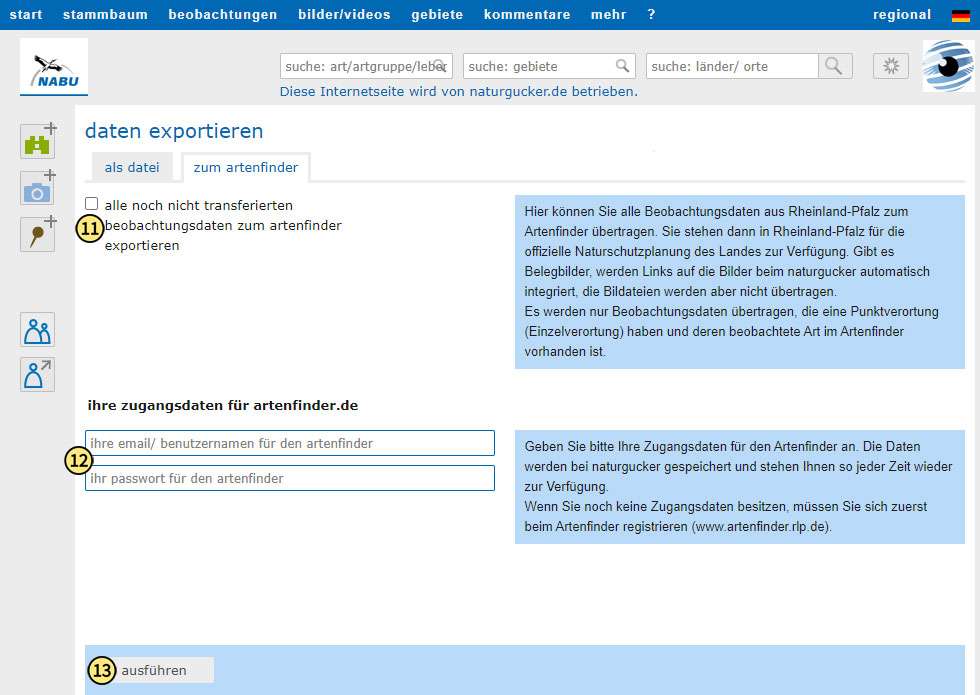
Hinweis zum Datenschutz
Seit dem 25. Mai 2018 müssen Seitenbetreiber die Auflagen der europäischen Datenschutz-Grundverordnung (EU-DSGVO) erfüllen. Deshalb werden bei Datenexporten aus unserem Meldeportal anders als früher üblich der Name des Beobachtenden, die Namen eventueller befreundeter Beobachter*innen sowie Mitbeobachter*innen nicht in den Exportdateien gespeichert.
Dies ist keine Fehlfunktion unseres Meldeportals. Vielmehr ist dies so seitens des Gesetzgebers gewünscht und wir erfüllen damit die Vorgaben der EU-DSGVO, siehe auch unsere → Datenschutzerklärung.
Fragen zur Bedienung des Meldeportals von NABU|naturgucker?
Sie haben eine individuelle Frage zur Bedienung des Meldeportals von NABU|naturgucker und möchten mit uns Kontakt aufnehmen? Dann wenden Sie sich bitte an support@NABU-naturgucker.de.